5 - CREATION D'UNE EMPREINTE DANS PCB
Ouvrir PCB
5.1 - Preliminaires
Les menus etant similaires dans PCB que dans schematics, les fonctions deja traitees dans schematics ne sont pas illustrees dans cette partie.Charger la libraire où le symbole MAX232 est stocke.
Choisir le pas de grille adequat (option grid).
Se mettre sur la couche TOPSILK
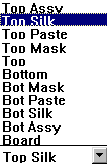
5.2 - Dessiner le boitier
On dessine le contour du composant par les outils de dessins ![]()
![]()
C'est un DIL16 donc prevoir les 2x8 broches
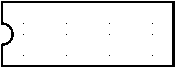
5.3 - Ajouter les pastilles
On rajoute les pastilles grâce a ![]() On obtient :
On obtient :
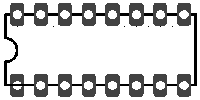
Pour creer des pastilles voir chapitre Creer une pastille.
5.4 - Donner un point de reference
On donne un point de reference ![]() la fenetre suivante apparait apres un click sur l'ecran.
la fenetre suivante apparait apres un click sur l'ecran.
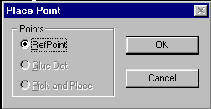
On valide par OK.
On place la reference physique sur le composant. Generalement sur la patte 1.
5.5 - Numerotation des pastilles
On doit numeroter les pastilles. Se mettre sur la couche Bottom:  Dans le menu utils et renumber activer la case pad num (illustration voir schematics) . Cliquer sur la patte 1, puis 2, puis ….jusqu'a la derniere broche. Respecter bien les numeros de broches.
Dans le menu utils et renumber activer la case pad num (illustration voir schematics) . Cliquer sur la patte 1, puis 2, puis ….jusqu'a la derniere broche. Respecter bien les numeros de broches.
5.6 - Donner une reference
On donne une reference au composant. Pour cela on utilise l'etiquette
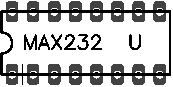
On doit sauver le composant. Pour cela on selectionne tous. On va dans le menu library, pattern save as.
On selectionne la librairie où l'on veut stocker le composant. On donne un nom. On ne coche pas create component. (Voir schematics)
6 - LIAISON DE L'EMPREINTE ET DE SON SYMBOLE On selectionne la librairie où l'on veut stocker le composant. On donne un nom. On ne coche pas create component. (Voir schematics)
Giampiero D'AQUINO
Enseignant en Genie Electronique -